Nếu doanh nghiệp, tổ chức của bạn muốn hoạt động chuyên nghiệp và lâu dài trên Internet thì tạo email tên miền riêng với Gmail là vô cùng quan trọng.
Vậy làm thế nào để tạo email tên miền riêng với Gmail? Hãy cùng với Tenten.vn tìm hiểu ngay trong bài viết dưới đây nhé!
Contents
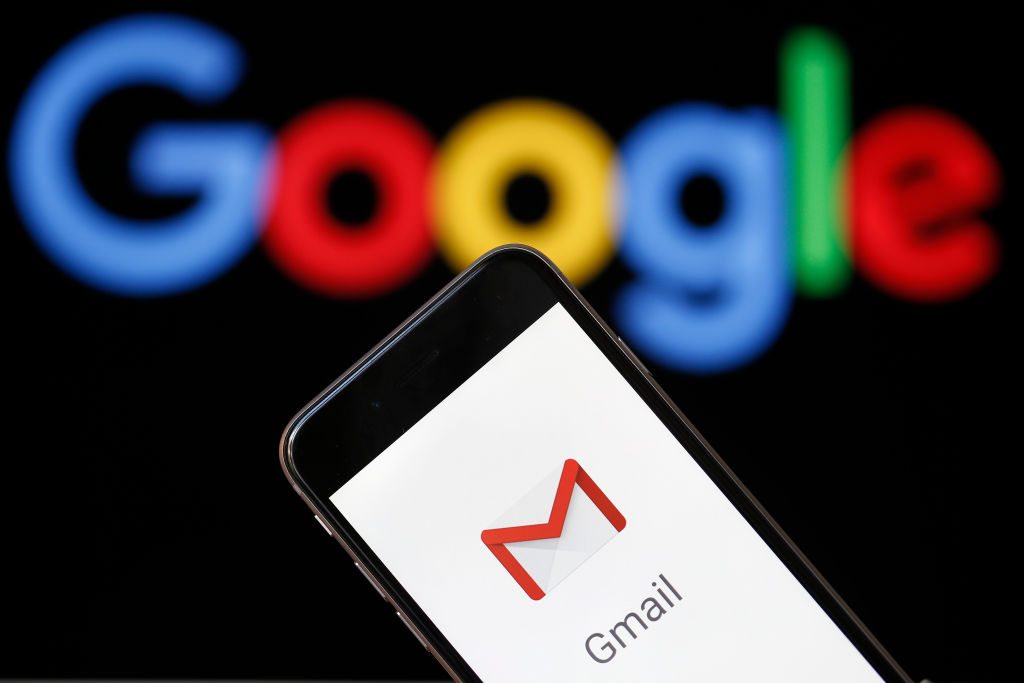
Email tên miền riêng là gì?
Email tên miền riêng (Email theo tên miền) là một loại email mà trong địa chỉ email được sử dụng tên miền riêng của doanh nghiệp thay vì tên miền của dịch vụ email như Gmail hoặc Yahoo.
Sử dụng email tên miền riêng sẽ mang lại nhiều tiện ích cho doanh nghiệp, tổ chức bao gồm:
Nhờ có Email tên miền riêng sẽ giúp doanh nghiệp chặn hơn 99,9% thư rác và độc hại, hoạt động được trên nhiều ứng dụng khác nhau và đồng bộ dễ dàng với các ứng dụng trong Google Workspace như Google Meet, Google Chat, Google Calendar và Outlook.
Google Workspace: Tất cả trong một, mọi lúc mọi nơi!

Hướng dẫn cách tạo email tên miền riêng với Gmail
Để tạo email tên miền riêng với Gmail và sử dụng, bạn cần tham khảo một số bước mà chúng tôi ngay bên dưới
Bước 1: Truy cập vào link: https://workspace.google.com/intl/vi/products/gmail/
Bước 2: Chọn “Bắt đẩu dùng thử miễn phí” để tiến hành tạo email tên miền riêng với gmail
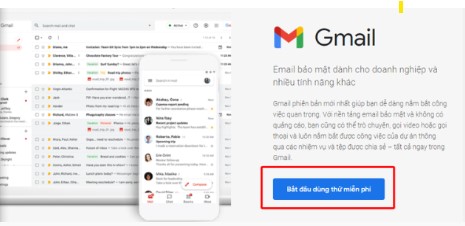
Bước 3: Điền thông tin đăng ký bao gồm: Tên doanh nghiệp, Số lượng nhân viên, Quốc gia
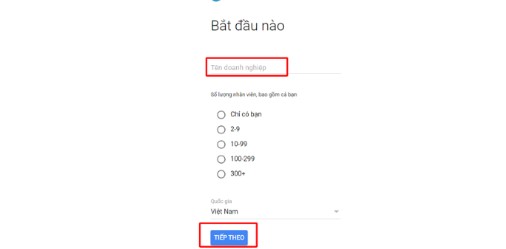
Bước 4: Sau đó nhấn “Tiếp theo” và điền thông tin liên hệ của doanh nghiệp bao gồm:
– Họ
– Tên
– Địa chỉ email hiện tại
Bước 5: Sau đó nhấn “Tiếp theo”, chọn và điền tên miền của doanh nghiệp

Bước 6: Tạo địa chỉ Gmail doanh nghiệp với những thông tin sau:
– Điền tên
– Mật khẩu
Bước 7: Nhấn chọn “I’m not a robot”, nhấn “Tiếp theo” và chọn “Phương thức thanh toán”
Lưu ý, bạn cần nhập thẻ thanh toán hoặc lựa chọn hình thức thanh toán để hoàn tất đăng ký. Bạn sẽ được sử dụng email tên miền miễn phí trong vòng 14 ngày. Sau đó, nếu không muốn tiếp tục sử dụng, bạn có thể hủy đăng ký. Nếu muốn tiếp tục sử dụng, bạn phải đăng ký gói trả phí.
Bên cạnh tạo email tên miền riêng với gmail miễn phí với một số giới hạn, bạn có thể
Bước 1: Truy cập vào website Tenten.vn
Bước 2: Điền thông tin đăng ký với thông tin
– Tên miền của doanh nghiệp
– Thời hạn đăng ký
– Số lượng người dùng
– Địa điểm liên hệ
Bước 3: Sau đó nhấn “Đăng ký” và chọn “Tiếp tục thanh toán”.
Bước 4: Điền thông tin đăng nhập của Tenten và nếu chưa từng sử dụng dịch vụ chúng tôi thì bạn cần đăng ký tài khoản miễn phí.
Bước 5: Thanh toán đơn hàng và hoàn tất nhé
Sau khi đăng ký thành công, kỹ thuật và nhân viên kinh doanh sẽ liên lạc tư vấn với bạn ngay. Bạn sau đó sẽ nhận được tên tài khoản và mật khẩu cho email tên miền riêng mà bạn đã đăng ký.
Khi tạo email tên miền riêng với gmail, bạn cần lưu ý một số vấn đề như sau:
Google đã thông báo rằng “Email tên miền riêng miễn phí của G Suite Legacy sẽ không còn khả dụng từ ngày 01/07/2022. Để duy trì tài khoản và dịch vụ của bạn, bạn cần nâng cấp lên Google Workspace”.
Do đó, nếu bạn đang sử dụng Gmail doanh nghiệp miễn phí, bạn có hai lựa chọn: phải sử dụng G Suite cũ bắt buộc hoặc nâng cấp lên các gói trả phí của Google Workspace.
Khi nâng cấp lên gói trả phí, dữ liệu cũ và tính khả dụng của các dịch vụ không bị ảnh hưởng. Bạn sẽ có quyền truy cập vào bộ công cụ Google Workspace hoàn chỉnh, hỗ trợ nhiều tính năng hơn.
Trước khi tạo email với tên miền riêng, bạn cần đăng ký tên miền từ một nhà cung cấp dịch vụ tên miền. Đảm bảo rằng bạn đã mua và sở hữu tên miền trước khi tiếp tục các bước tiếp theo.
Sau khi đăng ký dịch vụ Google Workspace, bạn cần cấu hình tên miền của mình để liên kết với Gmail. Quy trình cấu hình sẽ yêu cầu bạn thực hiện các bước như xác minh quyền sở hữu tên miền và cài đặt các bản ghi DNS.
Khi tên miền đã được cấu hình, bạn có thể tạo email mới với tên miền riêng trong giao diện quản lý của G Suite hoặc Google Workspace. Bạn có thể tùy chỉnh các thiết lập như chính sách bảo mật, bộ lọc thư rác và chức năng bảo mật khác cho email của bạn.
Bạn đừng quên áp dụng các biện pháp bảo mật mạnh cho email của bạn và luôn quản lý email một cách hiệu quả, sắp xếp hộp thư đến, sử dụng các thẻ hoặc bộ lọc để tổ chức và tìm kiếm email một cách dễ dàng hơn.
Như vậy, chúng tôi đã hướng dẫn các bạn tạo email tên miền riêng với gmail vô cùng chi tiết và nhanh chóng. Chúc bạn thao tác thành công để tạo được email theo tên miền của mình nhé.
Dịch vụ Email nổi bật






Các tìm kiếm liên quan đến chủ đề “tạo Email tên miền riêng với Gmail”
| tạo email tên miền riêng miễn phí | tạo email miễn phí | tạo gmail doanh nghiệp miễn phí | cách tạo email doanh nghiệp |
| tạo email doanh nghiệp miễn phí | google workspace | tạo email domain | mua tên miền email |
Top 10 phần mềm Mail Client thịnh hành hiện nay
Webmail là gì? Chi tiết cách sử dụng webmail cho người mới